
大家好,前些日子,由于,我想把一些简谱的歌曲用电脑写成线谱,然后加上简单的即兴伴奏便于弹奏,所以,我经朋友推荐,认识了overture打谱软件. 结果发现,它确实是一种简单操作,实用的专业记谱软件,所以,就写出来和更多的孩子们一起分享它了! 你想作曲?是么?那么你也可以用overture来作,,而且,很容易实现试奏. 你想把五线谱改写成吉他谱是么? 你想把流行歌曲写成钢琴谱来弹奏是么? ………… 那么这些,它都可以帮我们实现的,,,我们为什么不自己试试打谱呢? 由于,我接触这个软件时间也不是很长,自己也是在摸索当中,所以,就把自己看到的网友问答粘贴给大家看看吧,希望大家更清晰的了解它的使用方法.如果大家在使用当中遇到难以解决的问题,也欢迎在这里发贴,,,我们可以一起研究研究呢! 下载地址连接 http://www.seeguitar.com/software/softwarespec.asp?id=12 快捷键使用 【附录】快捷键详解 下面的快捷键中,前面带用“(*)”的表示可在Overture的菜单中找到。
(*)Ctrl+N文件|新建 (*)Ctrl+O文件|打开 (*)Ctrl+S文件|保存 (*)Ctrl+P文件|打印 (*)Alt+F4文件|退出 (*)Ctrl+X编辑|剪切 (*)Ctrl+C编辑|复制 (*)Ctrl+V编辑|粘贴 Shift+Del编辑|剪切 Ctrl+Ins编辑|复制 Shift+Ins编辑|粘贴 (*)Del编辑|删除 (*)Ctrl+A编辑|全选 Alt+Backspace编辑|撤消 Ctrl+Z编辑|撤消 Ctrl+Shift+Z编辑|重复 (*)Ctrl+乐谱|重设谱距 (*)Alt+乐谱|重绘页面 (*)Ctrl+I小节|插入 (*)Alt+=小节|扩排 (*)Alt+-小节|缩排 (*)Ctrl+K小节|设置调号 (*)Ctrl+M小节|设置节拍 (*)Alt+\'小节|设置速度 (*)Ctrl+J小节|自动调整 (*)Ctrl+T音符|移调 (*)Ctrl+Y音符|修改 (*)Ctrl+Shfit+Q音符|量化 (*)Ctrl+B音符|符尾|根据节拍 (*)Ctrl+Shift+B音符|符尾|手工指定 (*)Alt+;音符|组|同音高连线 (*)Ctrl+L音符|组|不同音高连线 (*)Ctrl+F音符|翻转|方向 (*)Ctrl+H音符|翻转|等音高 (*)Ctrl+U音符|符干|符干朝上 (*)Ctrl+D音符|符干|符干朝下 (*)Ctrl+R音符|转录 (*)Ctrl+0(或1~8)选择所有声部(或声部1~8) (*)Alt+/选项|节拍点 (*)Ctrl+Shift+T窗口|音轨窗口 (*)Ctrl+Shift+G窗口|图解窗口 (*)Ctrl+Shift+C窗口|和弦窗口 (*)Ctrl+Shift+L窗口|歌词窗口 (*)Ctrl+Shift+E窗口|单步输入 Ctrl+F6窗口|图解窗口 0倍全音符 1全音符 2二分音符 4四分音符 8八分音符 6十六分音符 5三十二分音符 .附点音符 3三连音 R切换音符与休止符 T三连音 P音符工具模板 S升号 F降号 N还原号 G切换普通音符与倚音 ;从光标处开始播放 Ctrl+Spacebar从曲首开始播放 Spacebar切换播放与停止状态 C选中“选择”按钮(Cursor) E选中“删除”按钮(Eraser) 先选中“选择”(Cursor)后,按住Alt点击编辑窗口空白处放?u>笙允荆ú挥跋齑蛴。
?br /> 先选中“选择”(Cursor)后,按住Ctrl+Alt点击编辑窗口空白处缩小显示 先选中“选择”(Cursor)后,按住Alt+Shift可用鼠标移动页面(放大后)
上一篇:介绍打谱软件overture
下一篇:简谱

- 夏天的风 姑娘 老男孩 理想三旬 月半小夜曲 生日快乐 其实 那些年 光阴的故事 少年 后来遇见他 那女孩对我说 世界这么大还是遇见你 火红的萨日朗 想见你想见你想见你 冬眠 关键词 芒种 往后余生 关山酒 年轮说 小镇姑娘 烟雨行舟 记念 你笑起来真好看 来自天堂的魔鬼 学猫叫 你的酒馆对我打了烊 不仅仅是喜欢 浪人琵琶 卡路里 带你去旅行 红昭愿 纸短情长 最美的期待 体面 小跳蛙 悬溺 侧脸 山楂树之恋 我的名字 失眠飞行 有可能的夜晚 追光者 请先说你好 流浪 东西 星球坠落 我的将军啊 烟火里的尘埃 答案 心如止水 我们不一样 嘴巴嘟嘟 晴天 成都 告白气球 南山南 女儿情 天空之城
报歉!评论已关闭。

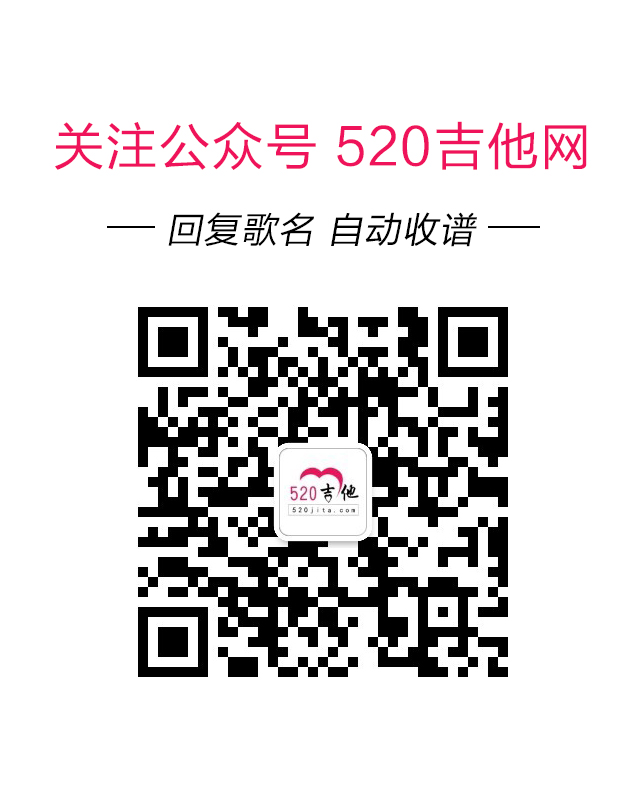




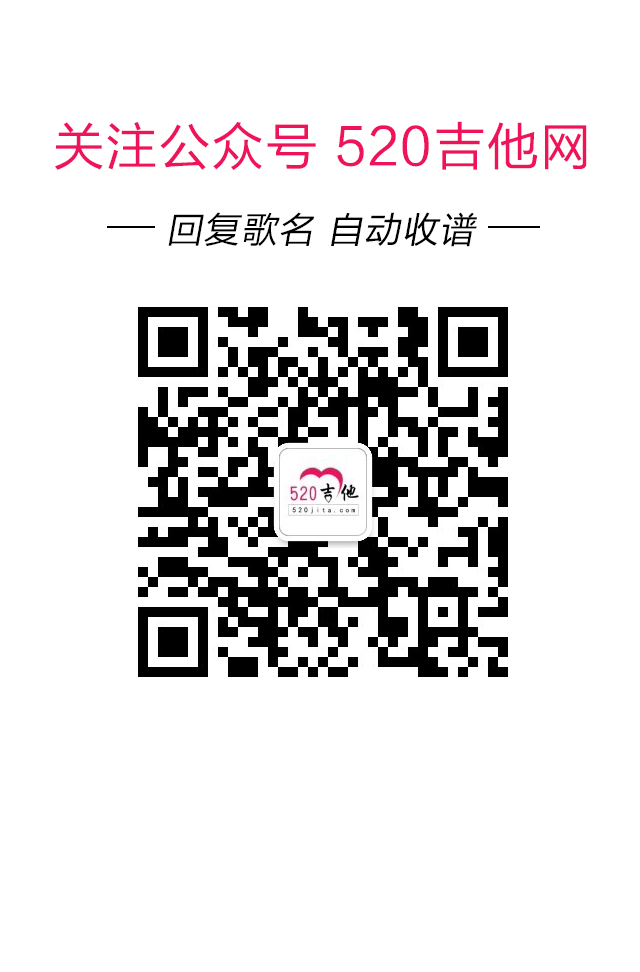 ">
">